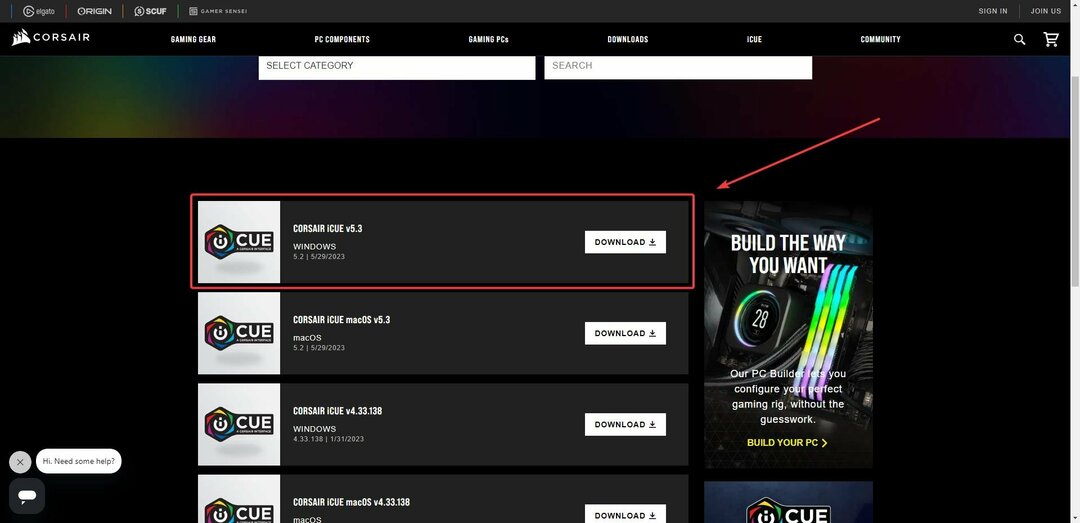Windows güncelleme yardımcı programıyla ilgili önemli ayrıntıları anlama
- WUSA.exe, Windows bilgisayarlarına güncellemeleri yüklemek için kullanılabilecek güçlü bir araçtır.
- Windows işletim sistemine güncellemeler yüklemek için önerilen yol olan Windows Update'in yerine geçmez.

XİNDİRME DOSYASINI TIKLAYARAK KURULUM
- DriverFix'i İndirin (doğrulanmış indirme dosyası).
- Tıklamak Taramayı Başlat tüm sorunlu sürücüleri bulmak için.
- Tıklamak Sürücüleri güncelle yeni sürümler almak ve sistem arızalarını önlemek için.
- DriverFix tarafından indirildi 0 bu ay okuyucular
Windows işletim sistemi sağlamdır ve binlerce dosya ve işlem içerir. Hepsini ve kullanımlarını bilmek mümkün değil. Okuyucular bize bu dosyalardan bazılarını, özellikle de WUSA.exe'yi sordular.
Bu kılavuzda yürütülebilir dosyayı, işlevini ve kullanım durumunu derinlemesine anlıyoruz.
WUSA.exe nedir?
Windows işletim sistemleri için güncellemeler Windows yürütülebilir dosyası wusa.exe aracılığıyla yüklenir. Bağımsız bir yükleme olduğundan, çalışması için Windows Update hizmeti gerekli değildir.
Sonuç olarak, internet bağlantısı olmayan veya bağlantısız bir ortamda çalışan makinelere güncellemeler yüklemesi gereken BT uzmanları ve uzman kullanıcılar için değerli bir araç haline gelir.
WUSA.exe'yi kullanarak .msu dosya uzantılı güncellemeleri yükleyebilirsiniz. Microsoft, güvenlik açıklarını gidermek veya yeni özellikler sunmak için bu güncelleştirmeleri sık sık Windows'a yayınlar. Ek olarak, Windows Update aracılığıyla erişilemeyen güncellemeler wusa.exe kullanılarak yüklenebilir.
Henüz genel olarak erişilebilir olmayan veya yalnızca belirli Windows sürümleri için mevcut olan güncellemeleri yüklemesi gereken BT uzmanları da bunu faydalı bulabilir.
Uzman ipucu:
SPONSORLU
Eski sürücüler, hataların ve sistem sorunlarının ana nedenidir. Dosyalarınızdan bazıları eksik veya çöküyorsa, otomatik bir çözüm gibi Sürücü Düzeltme bu sorunları sadece birkaç tıklamayla çözebilir. Ayrıca sisteminizde hafiftir!
WUSA.exe, hem etkileşimli hem de etkileşimli olmayan kullanım modlarını destekler. Kullanıcının uygulamak istediği güncellemeleri seçmesine izin veren etkileşimli modda bir kullanıcı arayüzü sunacaktır.
Wusa.exe, güncellemeleri etkileşimli olmayan modda otomatik olarak yükleyebilir. Bu nedenle, birçok bilgisayarı yükseltmesi gereken BT uzmanları bunu kullanışlı bulabilir.
WUSA hangi işlevleri yerine getirir?
Kullanıcı ve Windows Update hizmeti arasında, WUSA.exe bir ağ geçidi görevi görür. Kullanıcılar bu sayede kurulumlarını manuel olarak yönetebilir ve güncellemeleri yükleyebilir. Yardımcı program, aşağıdakiler de dahil olmak üzere birkaç hayati görevi yerine getirir:
- Manuel Kurulum – Otomatik güncelleme seçeneğine bağlı olmak yerine, kullanıcılar Windows güncellemelerini manuel olarak yüklemek için WUSA.exe'yi kullanabilir. Bu, kullanıcılara, özellikle belirli güncellemeleri yüklerken veya güncellemeyle ilgili sorunları ele alırken, güncelleme süreci üzerinde daha fazla kontrol sağlar.
- Sessiz Kurulum – Güncellemeleri kullanıcı katılımı olmadan birkaç iş istasyonunda dağıtması gereken sistem yöneticileri, WUSA.exe'nin sessiz veya katılımsız dağıtımlar için yeteneklerini kullanabilir. Bunu komut satırı seçeneklerini kullanarak yapabilir ve zamandan ve emekten tasarruf edebilirler.
- Güncelleme Kaldırma – Yüklü Windows Güncellemeleri de WUSA.exe sayesinde daha verimli bir şekilde kaldırılabilir. WUSA.exe, kullanıcıların belirli uygulamalarla çakıştığında veya uyumluluk sorunlarına neden olduğunda güncellemeleri kaldırmasına ve sistemi önceki bir duruma döndürmesine olanak tanır.
- Komut Dosyası Yazma ve Otomasyon – Sistem yöneticileri ve deneyimli kullanıcılar, komut dosyası oluşturma ve otomasyon senaryolarında WUSA.exe'yi kullanabilir. Güncelleme yönetimi prosedürünü hızlandırabilir ve bunu toplu iş dosyalarına veya komut dosyalarına dahil ederek diğer sistem bakım işleriyle birleştirebilir.
WUSA komutunu nasıl çalıştırırım?
- Basmak pencereler + R açmak için Koşmak diyalog
- cmd yazıp vurun Ctrl + Vardiya + Girmek yükseltilmiş açmak Komut istemi.

- Giriş wusa ardından aşağıdaki örnekte gösterildiği gibi istediğiniz komut satırı parametrelerini izleyin (Yedek C:\Path\to\WindowsUpdate.msu yüklemek istediğiniz Windows Update paketinin tam yolu ve dosya adı için).
wusa C:\Path\to\WindowsUpdate.msu
- Son olarak, ek komut satırı parametreleri ekleyebilir ve Girmek.
- 0x800703e6 Windows Update Hata Kodu: Nasıl Onarılır
- Runonce.exe nedir ve ne için kullanılır?
- mDNSResponder.exe nedir ve Devre Dışı Bırakmalı mıyım?
- Netsh.exe Nedir ve Hataları Nasıl Düzeltilir
- Winlogon.exe nedir ve ne işe yarar?
WUSA.exe ile hangi komut satırı parametrelerini kullanabilirim?
WUSA.exe'nin kurulum sürecini yönetmek için sağladığı birkaç komut satırı parametresi vardır. Yüklenmesi gereken güncellemeler, wusa.exe'nin hangi modda çalıştırılacağı ve yazılması gereken günlük dosyası bu parametreler kullanılarak belirtilebilir.
- /install – Windows Update paketi (.msu) dosyası için kurulum konumunu sağlar.
- /uninstall – Belirli bir Windows Update paketini kaldırır.
- /quiet – Herhangi bir kullanıcı arayüzü göstermeden sessiz kurulumlar gerçekleştirmek için önemlidir.
- /norestart – Güncelleme kurulumundan sonra sistemin otomatik olarak yeniden başlatılmasını önlemek için kullanışlıdır.
- /promptrestart – Bir güncelleme kurulumundan sonra kullanıcıdan sistemi yeniden başlatmasını istemek için gereklidir.
İşte aldın; WUSA.exe hakkında bilinmesi gereken tüm önemli unsurlar. Harika işlevsellik sunsa da, bazı kullanıcılar için biraz karmaşık gelebilir. Ayrıca, yerine geçmez Windows güncelleme.
Son olarak, bu yardımcı programla ilgili başka sorularınız varsa bize bildirin, memnuniyetle yanıtlarız.
Hâlâ sorun mu yaşıyorsunuz? Bunları bu araçla düzeltin:
SPONSORLU
Sürücüyle ilgili bazı sorunlar, özel bir araç kullanılarak daha hızlı çözülebilir. Hala sürücülerinizle ilgili sorun yaşıyorsanız, indirin Sürücü Düzeltme ve birkaç tıklamayla çalıştırın. Bundan sonra, tüm hatalarınızı hemen devralmasına ve düzeltmesine izin verin!

![Kayıt Defterinde Windows Update Nasıl Etkinleştirilir [Hızlı Adımlar]](/f/060de62062f11ab64357c7917159d265.png?width=300&height=460)